چگونه بفهمیم چند نفر به مودم وصل هستند؟
با توسعه فناوریهای بیسیم و اتصال اینترنت وایفای، اتصال بسیاری از تجهیزات الکترونیکی غیر از کامپیوتر و لپ تاپ به اینترنت ممکن شد.
همچنین اتصال در هر نقطهای بدون نیاز به کابل LAN، استفاده کاربران مختلف را از اینترنت پرسرعت راحت کرد.
اما در کنار این مزایا، امنیت شبکههای بیسیم بیش از پیش دچار آسیب شد. در یک شبکه خانگی و یا سازمانی بیسیم، هر کاربری با در اختیار داشتن رمز اتصال به وایفای، میتواند از خدمات اینترنت اختصاصی آن سازمان و یا خانه مسکونی استفاده کند، حتی اگر سایر کاربران از این مسئله اطلاعی نداشته باشند.
به این ترتیب، برای حفظ امنیت شبکههای اینترنت وایفای، روشهای رمزگذاری مختلفی ارائه شد که در مودمهای بیسیم به مرور در نظر گرفته شد.
این روشهای رمزگذاری از الگوها و استانداردهای مختلفی تبعیت میکنند که هر یک سطح امنیتی مختص خود را دارند.
اما برای حفظ امنیت شبکه بیسیم خود، چگونه بفهمیم چند نفر به مودم وصل هستند آیا روشی وجود دارد که بدانیم چند نفر به وایفای وصل هستند؟
در این مقاله با این روشها آشنا خواهیم شد. پیشنهاد میکنیم اگر شما هم صاحب یک شبکه خانگی و یا سازمانی بیسیم هستید و از استفاده غیرمجاز کاربران غریبه نگران هستید، تا انتهای این مقاله با ما همراه باشید.
چگونه بفهمیم چند نفر به مودم وصل هستند
برای دانستن اینکه چند نفر به مودم وصل هستند روشهای مختلفی وجود دارد که در این بخش به توضیح آنها میپردازیم.
ورود به بخش تنظیمات مودم روتر
اولین راه برای مشاهده لیست تجهیزات متصل به مودم وایفای، ورود به تنظیمات مودم است.
برای این منظور کافی است از طریق یک مرورگر وب، به صفحه تنظیمات مودم خود وارد شده و در قسمت مربوطه که در ادامه توضیح میدهیم، ببینید که چند نفر به وایفای وصل هستند.
برای این منظور مراحل زیر را دنبال کنید:
پس از ورود به تنظیمات از طریق نام کاربری و پسورد که به صورت پیشفرض روی برچسب مودم نوشته شده است، وارد قسمت Devices یا Connected Devices و یا Wireless Clients شوید.
در این بخش، لیستی از تجهیزات متصل به مودم وایفای شما به همراه آدرس Mac آنها نشان داده شده است.
در برخی از مودمها ممکن است این لیست در قسمتی به نام Attached Devices در Wireless Settings نمایش داده شود. بنابراین بهتر است همه بخشهای مربوط به اتصال وایفای را در تنظیمات مودم خود بررسی کنید.
استفاده از Command Prompt
یکی دیگر از روشهایی که میتوان فهمید چند نفر به مودم وصل هستند استفاده از Command Prompt یا cmd است.
برای این منظور مراحل زیر را دنبال کنید:
پنجره CMD را باز کرده و عبارت arp –a را تایپ کرده و اینتر بزنید.
در صفحهای که باز میشود، لیستی از آدرسهای IP متصل به شبکه وایفای ای که کامپیوتر شما به آن وصل است، قابلمشاهده است.
همه این آدرسها با 192 شروع میشوند اما آدرس Mac هر دستگاه یک آدرس منحصربهفرد است، بنابراین میتوان به این ترتیب فهمید که چند نفر به وایفای وصل هستند.
بیشتر بخوانید : چگونه شبکه وای فای خود را مخفی کنیم؟
استفاده از نرمافزارهای شناسایی دستگاه در شبکه
برخی از برنامهها مخصوص ویندوز ارائه شدهاند که به شما این امکان را میدهند که دستگاههای متصل به شبکه وایفای خود را شناسایی کنید.
برخی از معروفترین این برنامهها عبارتاند از:
- Nirsoft’s Wireless Network Watcher؛ این برنامه یک برنامه رایگان است که شبکه بیسیم شما را اسکن میکند و تمام دستگاههای متصل را لیست میکند و همچنین آدرس IP، آدرس MAC و نام دستگاه را دقیقاً نمایش میدهد.
- SoftPerfect Network Scanner؛ یکی دیگر از برنامههای قابل دانلود که شبکه شما را اسکن میکند و دستگاههای متصل را لیست میکند SoftPerfect Network Scanner است. نسخه آزمایشی رایگان این برنامه فقط حداکثر 10 دستگاه متصل را فهرست میکند.
- AngryIP Scanner؛ این برنامه هم یکی دیگر از برنامههای رایگان است که شبکههای بیسیم محلی را برای دستگاهها اسکن میکند.
- LANScan؛ این برنامه بیشتر برای شناسایی دستگاههای اپل متصل به شبکه وایفای طراحی شده است و به صورت رایگان در دسترس میباشد.
- GlassWire Pro؛ این نرمافزار یک برنامه پریمیوم اما بسیار پیشرفتهتر است و دستگاههای متصل، استفاده از پهنای باند برای هر دستگاه و سایر مشخصات دستگاههای متصل را نشان میدهد، بهعلاوه هشدارهایی را در هنگام اتصال کاربر جدید به شبکه وایفای، برای کاربران مجاز ارسال میکند.
به عنوان مثال برنامه Nirsoft’s Wireless Network Watcher را در ادامه توضیح خواهیم داد:
برای آنکه بفهمیم چند نفر به مودم وصل هستند کافی است برنامه فوق را دانلود و نصب کنید.
سپس برنامه را باز کرده و برنامه به صورت خودکار، شبکه وایفای شما را اسکن میکند و لیستی از دستگاههای متصل را نشان میدهد.
در صفحه لیست دستگاههای نمایش داده شده، روی ستون Device Name کلیک کرده تا نام هر دستگاه را مشاهده کنید.
علاوه بر این، در ستونهای مقابل هر دستگاه آدرس Mac و حتی متن تعریف شده برای شناسایی دستگاه توسط شبکه نیز نمایش داده میشود. این ابزار ممکن است به درستی کار نکند مگر اینکه آداپتور شبکه Wi-Fi خود را مشخص کنید.
در کامپیوترهای ویندوز، باید روی Options > Advanced Options در Wireless Network Watcher کلیک کرده و گزینه Use the following network adapter را تیک بزنید و در ادامه نیز آداپتور شبکه وایفای خود را انتخاب کنید.
به این ترتیب پس از اسکن، لیست کاملی از تجهیزات متصل به شبکه برای شما نمایش داده خواهد شد.
حذف دستگاههای غیرمجاز
پس از آنکه فهمیدیم چند نفر به وایفای وصل هستند و چه کاربرانی به صورت غیرمجاز متصل شدهاند، میتوانید به روشهایی که در این بخش گفته میشود، دستگاههای غیرمجاز را از شبکه وایفای خود حذف کنید.
تغییر رمز عبور Wi-Fi: برای مسدود کردن دسترسی دستگاههای ناخواسته، رمز اتصال وایفای خود را تغییر دهید.
- برای این منظور باید وارد تنظیمات مودم خود شده و در قسمت رمز عبور، یک رمز جدید و البته پیچیده برای اتصال وایفای مودم خود انتخاب کنید.
- این بخش ممکن است در Wireless Settings/Security/Advanced بسته به مدل و برند مودم شما، قابلدسترسی باشد.
- همچنین سعی کنید اطلاعات ورود به تنظیمات مودم خود یعنی نام کاربری و پسورد که به صورت پیشفرض admin است را نیز تغییر دهید.
غیرفعال کردن وایفای دو بانده: اگر مودم شما سیگنال 2.4 گیگاهرتز و 5 گیگاهرتز را پخش میکند و میتوانید به کمک آدرس MAC دستگاههای غیرمجاز را تشخیص دهید، به سادگی میتوانید باند اتصال دستگاه غیرمجاز را غیرفعال کنید.
بیشتر بخوانید : مودم دوبانده یا تک باند، کدام را انتخاب کنیم؟
سپس، باند اتصال دستگاههای مجاز را به گزینهای دیگر تغییر دهید. مثلاً اگر دستگاههای غیرمجاز با باند 2.4 گیگاهرتز متصل هستند، این باند را در تنظیمات مودم خود حذف کرده و همه دستگاههای مجاز را با باند 5 گیگاهرتز متصل کنید.
استفاده از فیلتر MAC: اکثر مودمها دارای منوی مک فیلترینگ مودم هستند که به شما امکان میدهد آدرسهای MAC را وارد کرده و دسترسی به شبکه را مجاز یا مسدود کنید. این قابلیت مستلزم این است که آدرس Mac دستگاههای غیرمجاز را از قبل شناسایی کرده باشید.
برای این منظور میتوانید به یکی از روشهایی قبلاً توضیح دادیم مانند استفاده از نرمافزار اسکن شبکه و یا تنظیمات مودم روتر، استفاده کنید.
راهاندازی شبکه مهمان: یک راهحل دیگر برای جلوگیری از اتصال دستگاههای غیرمجاز به شبکه، راهاندازی شبکه وایفای مهمان است. با ورود به بخش تنظیمات مودم، میتوانید یک شبکه وایفای مجزا با پسورد جداگانه برای مهمانان خود تعریف کنید و حتی باند اتصال آن را هم تغییر دهید.
به این ترتیب یک شبکه وایفای شخصی برای خود یک شبکه وایفای عمومی برای استفاده سایر افراد دارید که در صورت شناسایی افراد غیرمجاز میتوانید آن را حذف کنید.
بیشتر بخوانید : آموزش راهاندازی وای فای مهمان در روتر دی-لینک
تعیین محدودیتهای زمانی: راهحل دیگر برای جلوگیری از اتصال افراد غیرمجاز، تعیین محدودههای زمانی برای اتصال به وایفای است.
به این ترتیب لازم نیست مودم خود را خاموش کنید، بلکه تنها اتصال وایفای را برای محدودههای زمانی خاصی تعیین میکنید.
به بیان سادهتر، تنها در ساعات خاصی از شبانهروز، دستگاههای مختلف به شبکه وایفای قابل اتصال هستند، بنابراین دسترسی غیرمجاز به شبکه را محدود خواهید کرد.
حذف رمز عبور Wi-Fi در دستگاه: اگر به دستگاهی که میخواهید شبکه را روی آن راهاندازی کنید دسترسی فیزیکی دارید، میتوانید به تنظیمات Network/Wi-Fi دستگاه وارد شده و تغییر رمز مودم را انجام دهید.
پس از این کار، میتوانید یک رمز عبور جدید با سطح امنیتی بالاتر تعریف کنید که هک کردن آن دشوارتر باشد.
بیشتر بخوانید : 15 روش افزایش امنیت مودم که جلوی هک شدن را میگیرد
سخن پایانی
در این مقاله به این سؤال پاسخ دادیم: چگونه بفهمیم چند نفر به مودم وصل هستند روشهای مؤثری را برای آنکه بفهمیم چند نفر به وایفای وصل هستند معرفی کردیم.
استفاده از این روشها، بسته به سطح دسترسی شما به تنظیمات مودم وایفای و یا استفاده از محیط ویندوز متفاوت است، اما تقریباً برای همه شبکههای وایفای شخصی و سازمانی قابلاستفاده هستند.
پیشنهاد میکنیم از روشهایی استفاده کنید که امکان شناسایی مشخصات دستگاههای متصل نظیر آدرس MAC را به شما بدهد تا در صورت لزوم بتوانید آنها را از شبکه حذف کنید.
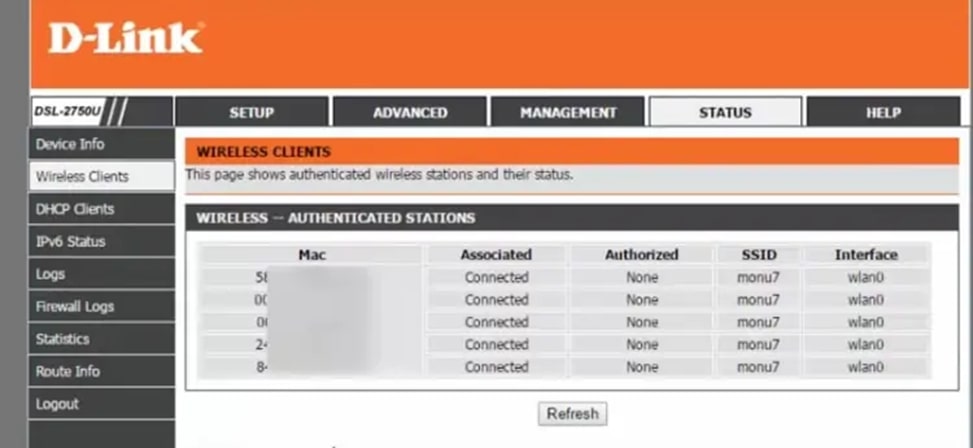
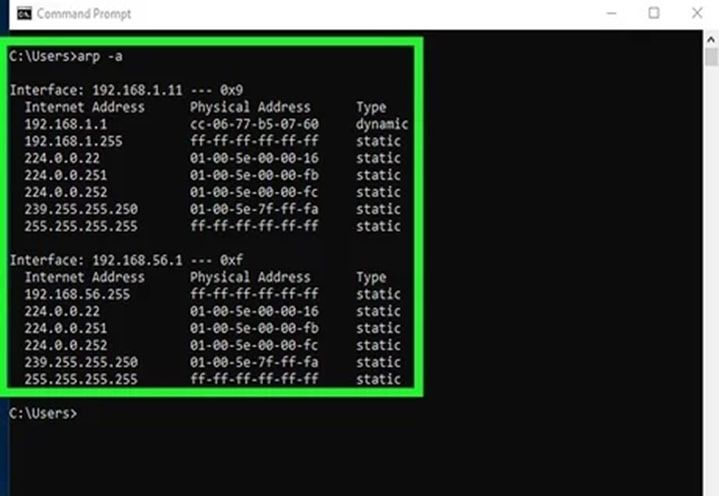
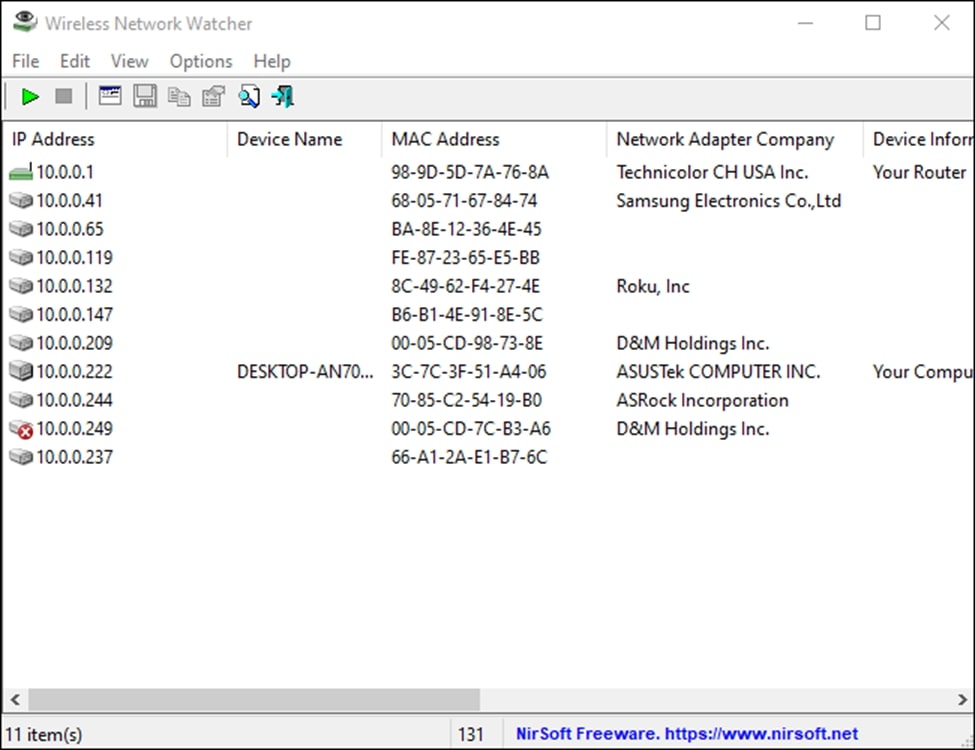
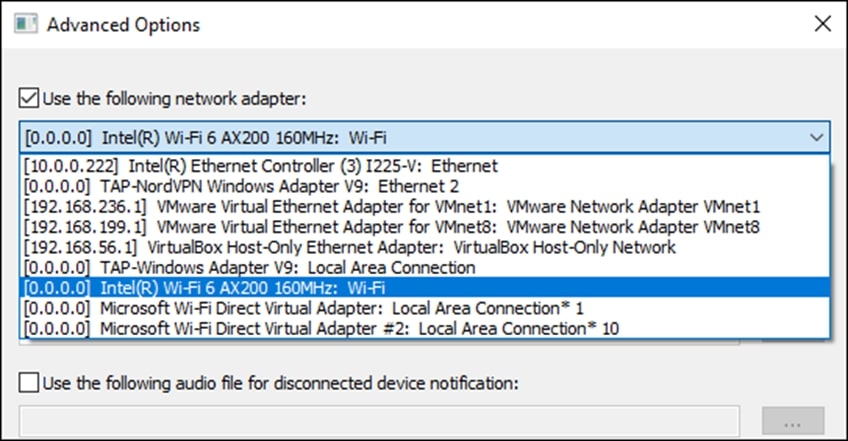






ثبت ديدگاه